Pour les amateurs de Minecraft, installer des modpacks peut transformer radicalement l’expérience de jeu. Les modpacks ajoutent de nouvelles fonctionnalités, créent des aventures inédites et enhardissent les joueurs grâce à une variété infinie de modifications. Si vous souhaitez savoir comment installer un modpack sur Minecraft, ce guide est fait pour vous.
Préparation avant la mise en place du modpack
Avant d’installer un modpack, il faut se préparer afin de garantir une installation sans encombre. Cette section va examiner toutes les étapes essentielles à suivre.
Télécharger et installer Forge ou Fabric
La plupart des modpacks requièrent un gestionnaire de mods comme Forge ou Fabric. Ces outils permettent à Minecraft de prendre en charge les modifications apportées par les modpacks et rendront leur utilisation plus fluide.
Voici comment procéder :
- Visitez le site officiel de Forge ou de Fabric.
- Sélectionnez la version de Minecraft correspondant au modpack que vous souhaitez installer.
- Téléchargez le fichier d’installation et exécutez-le pour ajouter Forge ou Fabric à votre lanceur Minecraft.
Vérifier la compatibilité de la version
Tous les modpacks ne sont pas compatibles avec chaque version de Minecraft. Assurez-vous de choisir un modpack qui correspond à la version de Forge ou Fabric installée. Des incompatibilités peuvent engendrer des bugs ou des crashes inattendus.
Étape de téléchargement du modpack
Une fois les préparations terminées, il faut télécharger le modpack souhaité. Vous pouvez utiliser diverses plateformes d’hébergement de modpacks, mais CurseForge est largement recommandé pour son interface utilisateur conviviale et sa vaste bibliothèque de modpacks.
Utiliser CurseForge pour télécharger un modpack
CurseForge facilite grandement le processus de recherche et de téléchargement de modpacks. Voici comment procéder :
- Ouvrez votre navigateur web et rendez-vous sur CurseForge – Modpacks Minecraft.
- Recherchez le modpack désiré en utilisant la barre de recherche ou parcourez les catégories disponibles.
- Cliquez sur le bouton « Télécharger » du modpack choisi. Assurez-vous de sélectionner la bonne version correspondant à votre version de Minecraft.
- Le fichier est généralement compressé (ZIP ou RAR). Il faudra le décompresser pour accéder aux fichiers nécessaires.
Installation du modpack dans Minecraft
Une fois le modpack téléchargé et décompressé, l’étape suivante consiste à l’intégrer à votre lanceur Minecraft.
Ajouter le modpack au dossier Mods
Les modpacks doivent être déplacés dans le dossier « Mods » de votre installation de Minecraft. Pour atteindre ce dossier :
- Ouvrez le lanceur Minecraft et cliquez sur « Options ».
- Sélectionnez « Ressources Packs » puis « Ouvrir le dossier resourcepacks ».
- Une fois dans ce dossier, revenez en arrière pour trouver le dossier principal de Minecraft (« minecraft »).
- Localisez et ouvrez le dossier « Mods ». Si ce dossier n’existe pas, créez-en un nouveau nommé « mods ».
- Déplacez tous les fichiers du modpack décompressé dans ce dossier « Mods ».
Lancer Minecraft avec le modpack installé
Maintenant que les fichiers du modpack ont été placés correctement, suivez ces étapes pour lancer Minecraft :
- Retournez dans le lanceur Minecraft.
- Dans l’onglet des versions, sélectionnez le profil Forge ou Fabric que vous avez configuré précédemment.
- Cliquez sur « Jouer ».
- Patientez pendant que Minecraft charge les nouveaux contenus et vérifiez si le modpack fonctionne correctement.
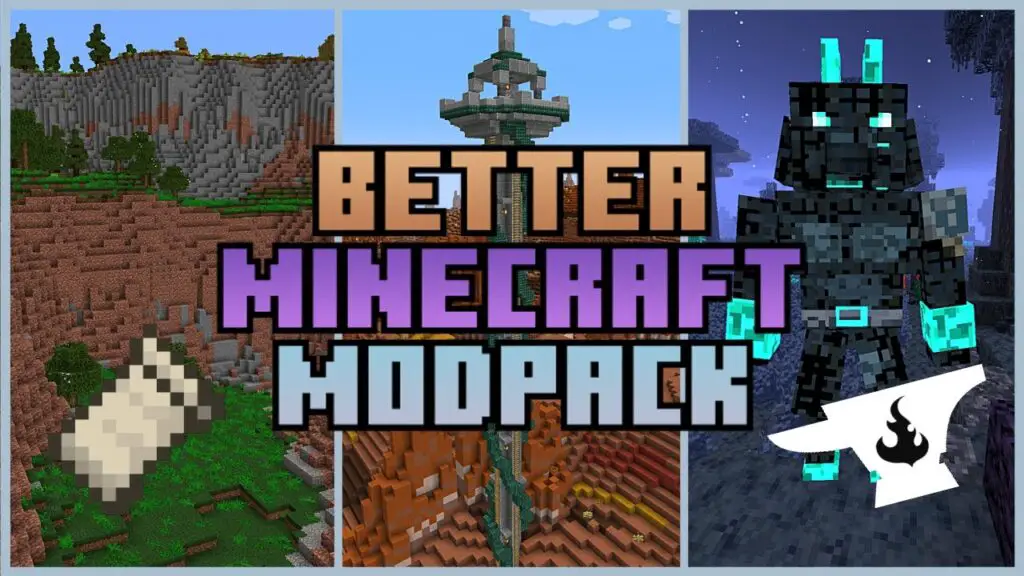
Dépannage et optimisation
Des problèmes peuvent survenir lors de l’utilisation de modpacks, qu’il s’agisse de crashes inopinés, de lenteurs ou de conflits entre mods. Voici quelques conseils pour optimiser votre expérience de jeu.
Résoudre les conflits de modpack
Il arrive parfois que certains mods ne fonctionnent pas bien ensemble, occasionnant divers soucis. Afin d’identifier le mod problématique :
- Supprimez temporairement chaque mod suspecté un par un depuis le dossier « Mods » et relancez Minecraft après chacun.
- Si le problème disparaît après avoir supprimé un certain mod, c’est probablement celui-ci qui est en cause.
- Recherchez des configurations alternatives ou des mises à jour pour corriger les conflits.
Optimiser les performances de Minecraft
Les mods ajoutent souvent des éléments gourmands en ressources pouvant ralentir le jeu. Pour améliorer les performances :
- Augmentez la mémoire allouée à Minecraft à partir du panneau de configuration de votre lanceur.
- Utilisez des mods d’optimisation comme Optifine pour améliorer les graphismes et les performances générales.
- Réduisez les paramètres graphiques dans les options vidéo de Minecraft.
Autres ressources et tutoriels utiles
De nombreux tutoriels vidéo et écrits sont disponibles pour aider les joueurs à naviguer dans le monde des modpacks Minecraft. Ceux-ci vont souvent plus loin en offrant des démonstrations visuelles et des astuces spécifiques.
Consulter des vidéos tutorielles
De nombreuses chaînes YouTube dédiées à Minecraft proposent des guides détaillés. Recherchez des mots-clés comme « installer modpack Minecraft CurseForge » pour trouver des vidéos pertinentes.
Participer aux forums et communautés
Intégrer une communauté dédiée à Minecraft permet non seulement de partager vos expériences mais aussi d’obtenir de l’aide rapidement. Explorez et participez aux discussions sur des plateformes comme Reddit ou le forum officiel de Minecraft.

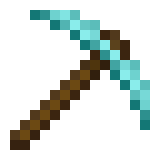
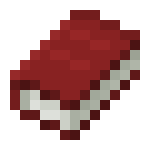
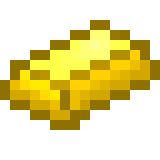


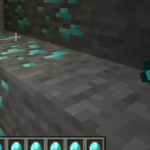



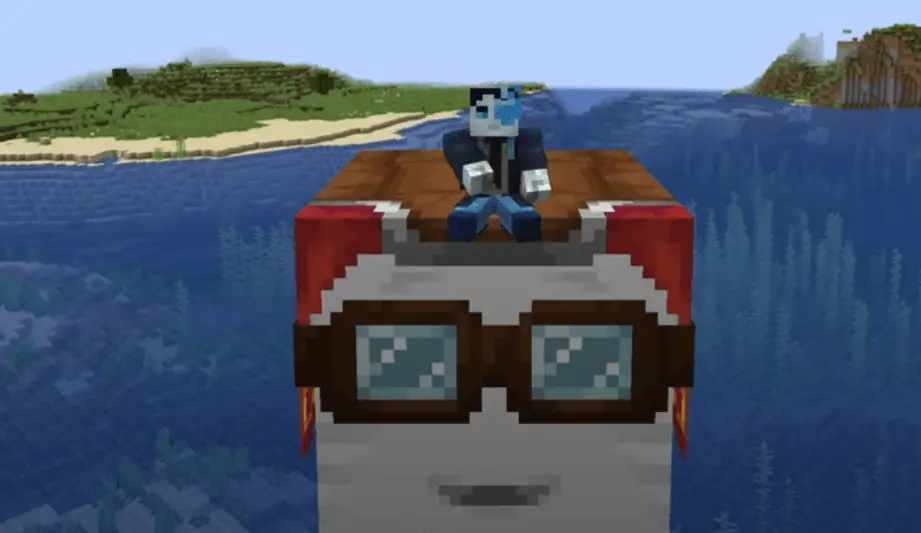


Laisser un commentaire
Vous devez vous connecter pour publier un commentaire.